A motiváció kulcsfontosságú minden fitnesz rendszerben. Az egészséges pályán tartás kihívást jelent, és a fitnesz-lelkű barátok bökkenése erőteljes lökést jelenthet edzési rutinjának fenntartásához. Az Apple Watch tevékenység megosztása segíthet.
A megosztást gyakran úgy emlegetik, mint az egyik módja annak, hogy a gyakorlatok szempontjából pozitív irányba haladjunk. Az Apple Watch-felhasználók az iPhone-on található Activity alkalmazást használhatják, hogy megosszák fitneszcéljaik előrehaladását családjukkal és barátaikkal, és cserébe rengeteg motivációt kapjanak.
Az Apple Watch Sharing számos formát ölthet. Az olyan egészséges táplálkozási programban részt vevők számára, mint a Weight Watchers, ez azt jelentheti, hogy rendszeresen találkoznak más tagokkal, hogy összehasonlítsák a jegyzeteket, ünnepeljék a sikereket és leküzdjék az akadályokat. Az Apple Watch-tulajdonosok számára a megosztás lehetővé teszi, hogy versenyezzen más Apple Watch-felhasználókkal, kihívásokat állítson fel, motivációkat küldjön, és bejelentkezzen egészségtudatos barátaival.
Ajánlott:
- Az Apple Watch tájolásának megfordítása és miért érdemes ezt megtenni
- Apple Watch edzéseinek elemzése
- Az Apple Watch Music vagy a podcastok nem működnek, hogyan lehet javítani
Tartalom
- A megosztás törődés.
-
Állítsa be az Apple Watch tevékenységmegosztását.
- Adjon hozzá egy névjegyet a megosztáshoz.
- Meghívás elfogadása vagy elutasítása.
- Csak a csengetési adatait ossza meg.
- Hogyan csinálják?
- Küldj extra motivációt.
-
Versenyek létrehozása.
- Kihívás az Apple Watchon keresztül.
-
Megosztási tevékenység hibaelhárítása az Apple Watchon.
- Hibák a megosztási meghívók küldése vagy fogadása során?
- Kapcsolódó hozzászólások:
A megosztás törődés.
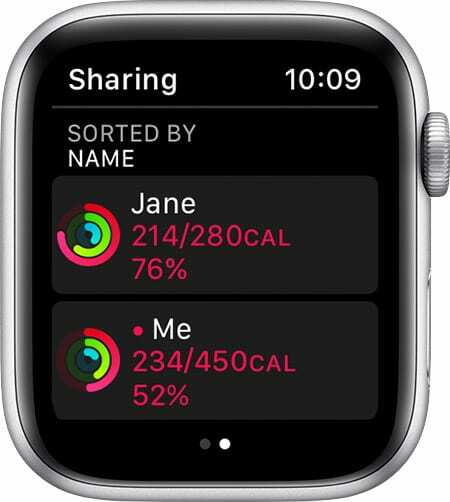
Ahogy a neve is sugallja, az Apple Watchon való megosztás azt jelenti, hogy láthatja, hogyan áll valaki az Apple Watch gyűrűinek bezárásával és fordítva. Te is elemezze az edzéseit.
Jelenleg a megosztható információk a következők:
- Az Ön mozgás-, gyakorlat- és állványinformációi, valamint mindegyikhez kitűzött céljai
- Gyakorlati percek
- Elégetett kalóriák
- Órák álltak
- A megtett lépések és a megtett távolság
A mai napig más információk, például a pulzusszám vagy az egészségügyi adatok nem oszthatók meg az Apple Watchon. Azt is meg kell jegyezni, hogy az Activity alkalmazás megosztási képernyőjén csak egy hét tevékenységi adatait kapja meg.
Állítsa be az Apple Watch tevékenységmegosztását.
Az Apple Watch adatok megosztásához mindkét felhasználónak Apple Watchra van szüksége. Az adatok megosztására jogosult személyek száma legfeljebb 40 felhasználó.
Adjon hozzá egy névjegyet a megosztáshoz.
- Válaszd ki a Tevékenység alkalmazás iPhone-on.
- Érintse meg a Megosztás lapon.
- Válaszd a "+” a kijelző jobb felső sarkában.
- Ezen a képernyőn kezdje el a gépelést hogy megtalálja azt a Kapcsolattartót, akivel meg szeretné osztani az információkat. Te is válassz barátokat a javasolt névjegyek listájából.
- Koppintson a Küld. Várja meg, amíg barátai elfogadják a meghívást.
Meghívás elfogadása vagy elutasítása.
Amikor felkérést kap az adatok megosztásának megkezdésére az Apple Watch-tól, értesítést fog kapni az Apple Watchon. Koppintson a Elfogad vagy Figyelmen kívül hagyni. A meghívást a Tevékenység alkalmazással is elfogadhatja vagy elutasíthatja.
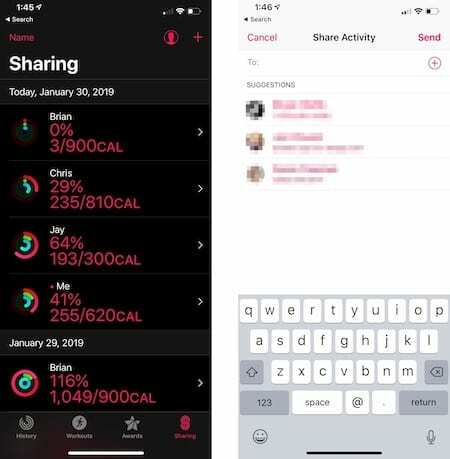
Csak a csengetési adatait ossza meg.
Az Apple Watch jelenlegi vagy korábbi csengetési adatait elküldheti nem Apple Watch-felhasználóknak, illetve azokkal, akikkel nem szeretné megosztani a folyamatban lévő tevékenységi információkat. Megoszthatja e-mailben, üzenetekben, kedvenc közösségi hálózatában stb.
- Érintse meg a Történelem fülre az iPhone-on a Tevékenység alkalmazás alatt.
- A képernyő tetején érintse meg a Apple Watch gyűrű arra az időpontra, amikor szeretnéd a megosztást.
- Érintse meg a Részvény ikonra a képernyő jobb felső sarkában.
- Válassza ki, hogyan szeretné megosztani adatait, és kövesse az utasításokat.
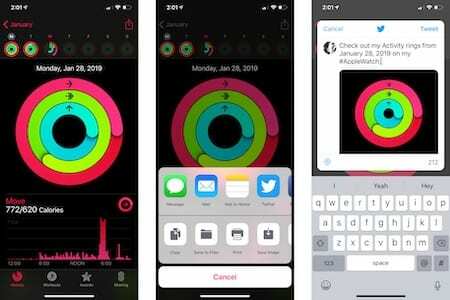
Hogyan csinálják?
Az Apple Watch és iPhone készülékek Tevékenység alkalmazásán keresztül megtekintheti ismerőse(i) aktuális állapotát.
Az Apple Watchon nyissa meg a Tevékenység alkalmazást, majd csúsztassa balra az ujját. Koppintson a barátra, és tekintse át az információkat. Az iPhone készüléken lépjen be a Tevékenység alkalmazásba, és koppintson a Megosztás fülre. Válassza ki az ismerőst, és tekintse át az adatait.
Küldj extra motivációt.
Motiváció céljából bármikor küldhet üzenetet barátjának az Apple Watch Tevékenység alkalmazásán keresztül.
- Nyissa meg a Tevékenység alkalmazást az Apple Watchon.
- Csúsztassa balra, azután fordítsa el a Digital Crown-t hogy lefelé görgessünk.
- Ha üzenetet szeretne küldeni az összes barátjának, érintse meg a „Üzenet küldése mindenkinek.”
- Ha üzenetet szeretne küldeni egy barátjának, érintse meg a barátot, görgessen lefelé, majd érintse meg a lehetőséget Üzenet küldése.
Versenyek létrehozása.
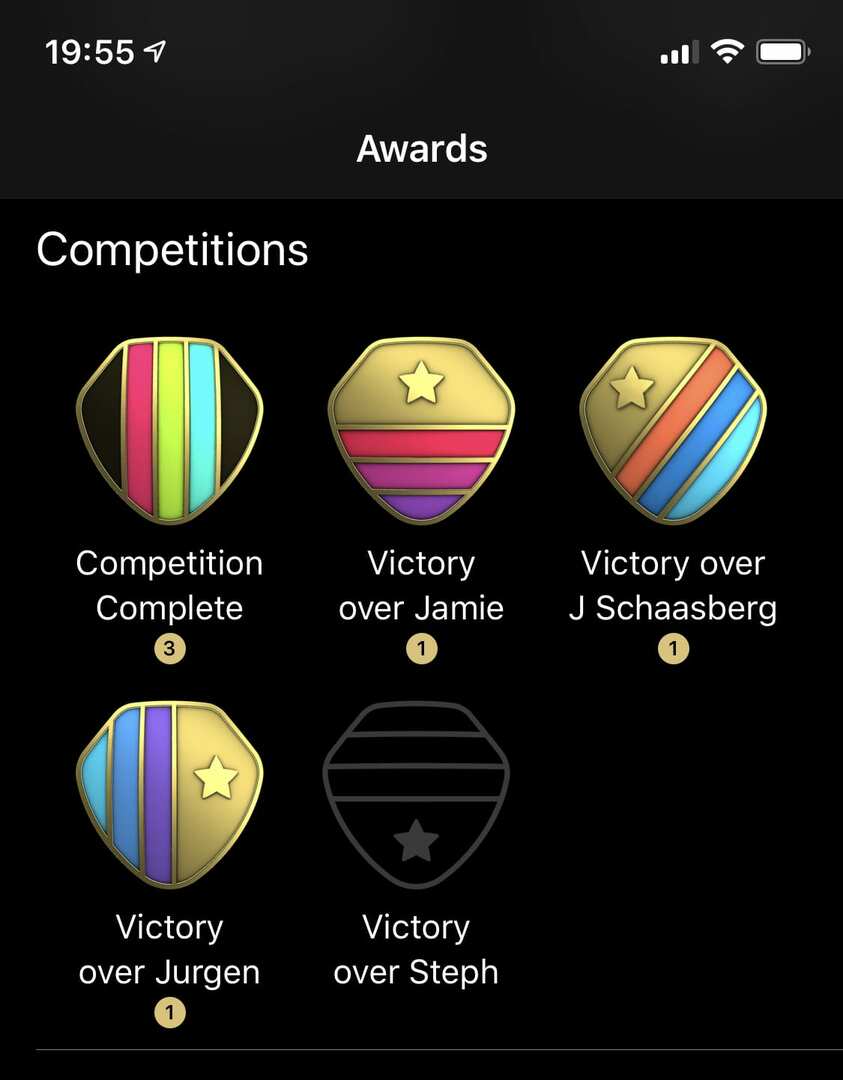
Az iOS 12-től és a watchOS 5-től 2018-ban az Apple Watch felhasználói meghívhatják barátaikat hétnapos versenyekre. Ezalatt mindkét felhasználó pontokat szerez a tevékenységgyűrűk kitöltésével. Minden egyes százalék után pontot kapsz, amit a gyűrűidre teszel, és akár 600 pontot is szerezhetsz naponta. A verseny ideje alatt akár 4200 pontot is szerezhetsz. A verseny végén a nyertes jutalmat kap.
Kihívhat egy barátot az Apple Watchon vagy az iPhone-ján található Tevékenység alkalmazáson keresztül.
Kihívás az Apple Watchon keresztül.
Egy barát meghívása versenyre az Apple Watch segítségével:
- Az Apple Watchon érintse meg a Tevékenység kb.
- Csúsztassa balra, érintse meg a lehetőséget barátja szeretnél kihívni.
- Görgessen lefelé és érintse meg Versenyez.
- Koppintson a Meghívás [név] és várja meg, amíg a barátja elfogadja vagy elutasítja a meghívást.
Egy barát meghívása versenyre iPhone-ról:
- iPhone-on érintse meg a Tevékenység kb.
- Érintse meg a Megosztás lapon.
- Válaszd ki a barátja szeretne versenyezni.
- Görgessen lefelé és érintse meg Versenyez.
- Koppintson a Meghívás [név] és várja meg, amíg a barátja elfogadja vagy elutasítja a meghívást.
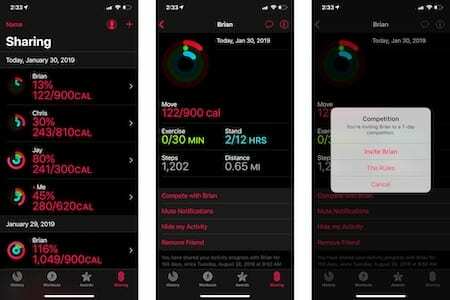
Megosztási tevékenység hibaelhárítása az Apple Watchon.
Ha megosztási problémákat tapasztal az Apple Watchon, ne feledje, hogy a tevékenységmegosztáshoz iOS 10 és watchOS 3 vagy újabb rendszer szükséges. A barátokkal való versenyhez iOS 12-re és watchOS 5-re vagy újabb verzióra lesz szüksége.
Ha egynél több Apple Watch-ot párosított iPhone-jával, győződjön meg arról, hogy minden órája a watchOS legújabb verzióját használja. Ellenkező esetben a Megosztás lap nem lesz elérhető a Tevékenység alkalmazásban, illetve az iPhone-on vagy az Apple Watchon.
Hibák a megosztási meghívók küldése vagy fogadása során?
Ha problémákat tapasztal a megosztási meghívók küldésekor vagy elfogadásakor, jelentkezzen ki iCloud-fiókjából.
- Érintse meg a Beállítások alkalmazás iPhone-on.
- Válassza ki a nevét a képernyő tetején.
- Görgessen a képernyő aljára, és érintse meg a „Kijelentkezés.”
- Ugyanazon a képernyőn érintse meg a „Bejelentkezés” és jelentkezzen be újra fiókjába az iCloud-fiókinformációival.
- Még egyszer, próbálja meg hozzáadni a barátját vagy keresse a meghívót ahogy fentebb kifejtettem.
Ha a dolgok továbbra sem működnek, ellenőrizze, hogy barátjának van (vagy még mindig van) Apple Watch-ja. Győződjön meg arról is, hogy iPhone készüléke tud csatlakozni az internethez, és továbbra is be van jelentkezve az iCloudba.
Egy másik hibaelhárítási tipp: Indítsa újra az iPhone-t és az Apple Watch-ot, és nézze meg, hogy ez megoldja-e a problémát.
Lehet, hogy a probléma a barátod oldalán van. Győződjön meg arról, hogy eszközeik a legújabb szoftvert használják, és hogy iPhone-juk online állapotban van. Javasoljuk továbbá, hogy jelentkezzenek ki az iCloudból iPhone-jukon. Kérje meg őket, hogy indítsák újra mindkét eszközt.
Mi a véleményed az Apple Watch tevékenységmegosztásról? Használsz megosztást vagy versenyezsz másokkal? Tudassa velünk az alábbi megjegyzésekben!